Google Translate
BU HİZMETTE GOOGLE TARAFINDAN GERÇEKLEŞTİRİLEN ÇEVİRİLER BULUNABİLİR. GOOGLE, ÇEVİRİLERLE İLGİLİ DOĞRULUK VE GÜVENİLİRLİK GARANTİLERİ DAHİL OLMAK ÜZERE AÇIK VEYA ZIMNİ TÜM GARANTİLERİ VE TÜM TİCARİ ELVERİŞLİLİK, BELİRLİ BİR AMACA UYGUNLUK VE HAK İHLALİNDE BULUNULMAMASI ZIMNİ GARANTİLERİNİ REDDEDER.
Nikon Corporation (aşağıda “Nikon” olarak anılmaktadır) başvuru kaynakları, Google Translate tarafından işletilen çeviri yazılımı kullanılarak size kolaylık sağlamak üzere çevrilmiştir. Doğru bir çeviri sağlamak için makul seviyede çaba gösterilmiştir ancak hiçbir otomatik çeviri mükemmel değildir ya da insan çevirmenlerin yerini almak üzere tasarlanmamıştır. Çeviriler, Nikon’un başvuru kaynaklarının kullanıcılarına bir hizmet olarak sağlanmaktadır ve “olduğu gibi” sağlanır. İngilizceden herhangi bir dile yapılan tüm çevirilerin doğruluğu, güvenilirliği veya doğruluğu konusunda açık veya zımni hiçbir garanti verilmez. Bazı içerikler (resimler, videolar, Flash vb. gibi), çeviri yazılımının sınırlamaları nedeniyle doğru çevrilmemiş olabilir.
Resmi metin, başvuru kaynaklarının İngilizce versiyonudur. Çeviride oluşturulan hiçbir tutarsızlık veya farklılık bağlayıcı değildir ve mevzuata uyum veya yargı hükümleri açısından hukuki bir etkisi yoktur. Çevrilen başvuru kaynaklarında bulunan bilgilerin doğruluğu ile ilgili herhangi bir sorunuz varsa, kaynakların resmi versiyonu olan İngilizce versiyonuna başvurun.
Depolama Klasörü
G düğmesi U C (fotoğraf çekim menüsü)
Klasörleri yeniden adlandırın ve sonraki resimlerin saklanacağı klasörü seçin.
Dosya
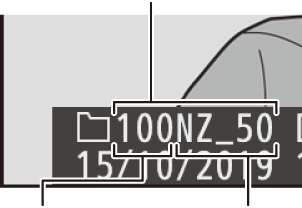
Klasör numarası
Klasör adı
Yeniden isimlendirmek
Klasörler, kamera tarafından otomatik olarak atanan 3 haneli klasör numarasının önünde yer alan 5 karakterli bir klasör adı ile tanımlanır. Varsayılan klasör adı “NZ_50”dir; yeni klasörlere atanan adı değiştirmek için Yeniden Adlandır'ı seçin. İstenirse, klavye görüntülenirken O düğmesi basılı tutularak varsayılan ad geri yüklenebilir. Mevcut klasörler yeniden adlandırılamaz.
Metin girişi gerektiğinde bir klavye görüntülenir. Karakterleri vurgulamak için ekrandaki harflere dokunun veya çoklu seçiciyi kullanın ve bunları geçerli imleç konumuna eklemek için J düğmesine basın (alan doluyken bir karakter girilirse alandaki son karakterin silineceğini unutmayın). İmlecin altındaki karakteri silmek için O düğmesine basın. İmleci yeni bir konuma taşımak için ekrana dokunun veya ana ayar kadranını çevirin. Girişi tamamlamak ve önceki menüye dönmek için X dokunun. Metin girişini tamamlamadan çıkmak için G tuşuna basın.
Metin görüntüleme alanı
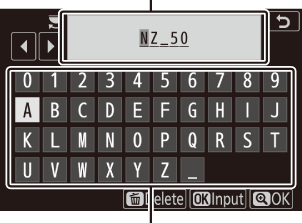
Klavye alanı
Klasörü Numaraya Göre Seçin
Klasörleri numaraya göre seçmek veya geçerli klasör adı ve yeni klasör numarasıyla yeni bir klasör oluşturmak için:
-
Klasörü numaraya göre seç öğesini seçin.
Klasörü numaraya göre seç'i vurgulayın ve 2 basın.
-
Bir klasör numarası seçin.
Rakamları vurgulamak için 4 veya 2 basın ve değiştirmek için 1 veya 3 basın. Seçilen numaraya sahip bir klasör zaten mevcutsa aşağıdaki simgelerden biri görüntülenecektir:
- W : Klasör boş.
- X : Klasör kısmen dolu.
- Y : Klasör 5000 resim veya 9999 numaralı resim içerir. Bu klasöre başka resim saklanamaz.
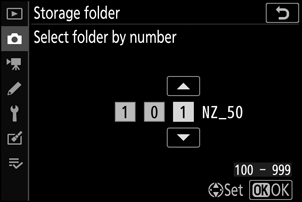
-
Değişiklikleri Kaydet ve Çık.
İşlemi tamamlamak ve ana menüye dönmek için J tuşuna basın (depolama klasörünü değiştirmeden çıkmak için G tuşuna basın). Belirtilen numaraya sahip bir klasör halihazırda mevcut değilse yeni bir klasör oluşturulacaktır. Sonraki fotoğraflar, zaten dolu olmadığı sürece seçilen klasörde saklanacaktır.
Listeden Klasör Seçin
Mevcut klasörlerin listesinden seçim yapmak için:
-
Listeden klasör seç öğesini seçin.
Listeden klasör seç'i vurgulayın ve 2 basın.
-
Bir klasörü vurgulayın.
Bir klasörü vurgulamak için 1 veya 3 tuşuna basın.
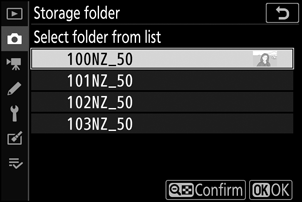
-
Vurgulanan klasörü seçin.
Vurgulanan klasörü seçmek ve ana menüye dönmek için J düğmesine basın. Sonraki fotoğraflar seçilen klasörde saklanacaktır.
Klasör numarası 999'a ulaştığında, dosya numarası 9999'a ulaştığında veya klasördeki dosya sayısı 5000'e ulaştığında ya da fotoğraf makinesi, maksimum uzunluktaki bir film için gereken dosya sayısının, 9999'dan yüksek numaralı bir dosyanın veya 5000'den fazla dosya içeren klasörün oluşturulmasıyla sonuçlanacağını hesaplar. Çekime devam etmek için numarası 999'dan az olan bir klasör oluşturun veya Çerçeve boyutu/kare hızı ve Film kalitesi için seçilen seçenekleri değiştirmeyi deneyin.
Bellek kartında çok sayıda dosya veya klasör varsa, kameranın başlatılması için ek süre gerekebilir.

